电子邮件服务器安装、配置与应用
邮件服务器安装和配置(doc 11页)
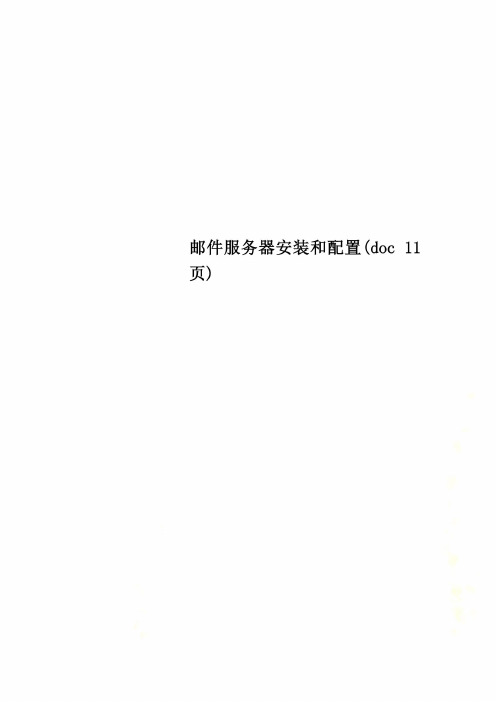
在上一步中,如果您选择覆盖已有的配置文件或第一次安装,则安装程序还会让您输入系统管理员密码和系统管理员邮箱的密码,为安全请设置一个安全的密码,当然以后是可以修改的。
6)安装成功系统安装成功后,安装程序会让用户选择是否立即运行Winmail Server 程序。
如果程序运行成功,将会在系统托盘区显示图标;如果程序启动失败,则用户在系统托盘区看到图标,这时用户可以到Windows 系统的“管理工具”/“事件查看器”查看系统“应用程序日志”,了解Winmail Server 程序启动失败原因。
(注意:如果提示重新启动系统, 请务必重新启动)7.2 初始化配置在安装完成后,管理员必须对系统进行一些初始化设置,系统才能正常运行。
服务器在启动时如果发现还没有设置域名会自动运行快速设置向导,用户可以用它来简单快速的设置邮件服务器。
当然用户也可以不用快速设置向导,而用功能强大的管理工具来设置服务器。
1. 使用快速设置向导设置用户输入一个要新建的邮箱地址及密码,点击“设置”按钮,设置向导会自动查找数据库是否存在要建的邮箱以及域名,如果发现不存在向导会向数据库中增加新的域名和新的邮箱,同时向导也会测试SMTP、POP3、ADMIN、HTTP 服务器是否启动成功。
设置结束后,在“设置结果”栏中会报告设置信息及服务器测试信息,设置结果的最下面是也会给出有关邮件客户端软件的设置信息。
为了防止垃圾邮件,强烈建议启用SMTP 发信认证。
启用SMTP 发信认证后,用户在客户端软件中增加帐号时也必须设置SMTP发信认证。
2. 使用管理工具设置1)登陆管理端程序运行Winmail 服务器程序或双击系统托盘区的图标,启动管理工具。
管理工具启动后,用户可以使用用户名(admin)和在安装时设定的密码进行登陆。
2)检查系统运行状态管理工具登录成功后,使用“系统设置”/“系统服务”查看系统的SMTP、POP3、ADMIN、HTTP、IMAP、LDAP 等服务是否正常运行。
41. 安装配置email服务器
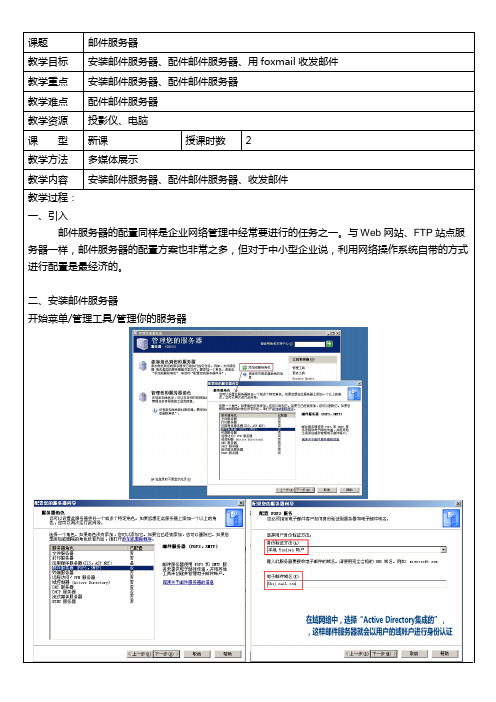
1.在foxmail中输入邮箱账号(将刚创建的2个邮箱账户输入,互相收发邮件)
2.选中lqbbzj写邮件,再选中lmbbzj收邮件
六、用winmail server服务器软件架设邮件服务器
方法二
1.添加/删除程序/邮件服务
2.选服务器,新建域名
3.选域名,新建邮箱lq,密码123
二、安装邮件服务器
开始菜单/管理工具/管理你的服务器
四、配置email服务器
开始菜单/管理工具/POP3服务器
1.属性配置
在“属性”话框中可以配置服务器所使用端口、日志级别、根邮件目录,是否要采取安全密码身份验证方式,以及是否为新邮箱创建关联的用户
2.添加邮箱(为做实验,此创建第2个邮箱账户
注意,
★在创建邮箱建户的同时,windows本地账户也会同步自动创建
★在域环境下:
当所创建的用户邮箱名与域系统中已有用户帐户名一样时,就不要选择“为此邮箱创建相关联的用户”复选项了,直接输入与用户帐户一样的邮箱名即可。
这样,系统会自动在他们的用户帐户中配置以邮件服务器域名为尾缀的电子邮件地址,如图所示。否则将创建一个以所输入的用户名+000为用户名的用户帐户,就像上图中提示那样的Iren000,这是因为原来在系统中已存一个Iren用户帐户。
课题
邮件服务器
教学目标
安装邮件服务器、配件邮件服务器、用foxmail收发邮件
教学重点
安装邮件服务器、配件邮件服务器
教学难点
配件邮件服务器
教学资源
投影仪、电脑
课型
新课
授课时数
2
教学方法
多媒体展示
教学内容
安装邮件服务器、配件邮件服务器、收发邮件
第三章 邮件服务器安装与配置

第四章邮件服务器安装与配置教学目的:学生掌握邮件服务器工作原理及windows下的安装与配置教学要求:学生能训练掌握邮件服务器的配置方法教学重点:Email的配置德育教育:敬业精神教学课时:6课时邮件服务器的配置同样是企业网络管理中经常要进行的任务之一。
与Web网站、FTP站点服务器一样,邮件服务器的配置方案也非常之多,但对于中小型企业说,利用网络操作系统自带的方式进行配置是最经济的。
本文中,要向大家介绍如何在Windows Server 2003系统中配置企业内部邮件服务器。
一、基本思路在Windows Server 2003系统中,配置邮件服务器有两种主要途经:(1)利用“配置您的服务器向导”进行;(2)通过“添加或删除程序”安装相关组件进行。
本学习内容中将分别予以介绍。
以下是整个邮件服务器基本配置思路。
二、安装配置邮件服务器邮件服务器的安装其实就是PO3、SMTP服务相关组件的安装,本文主要为大家介绍如何利用“配置您的服务器向导”进行安装邮件服务器。
(1)执行【开始】→【管理工具】→【配置您的服务器向导】菜单操作,打开如下图所示对话框。
“欢迎使用‘配置您的服务器向导’”对话框(2)单击“下一步”按钮,打开如下图所示对话框。
这是一个预备步骤,在其中提示了在进行以下步骤前需要做好的准备工作。
“预备步骤”对话框(3)单击“下一步”按钮,打开如图所示对话框。
在其中选择“邮件服务器(POP3,SMTP)选项。
“服务器角色”对话框(4)单击“下一步”按钮,打开如图所示对话框。
在其中要求选择邮件服务器中所使用的用户身份验证方法,一般如果是在域网络中,选择“Active Directory集成的”这种方式,这样邮件服务器就会以用户的域帐户进行身份认证。
然后在“电子邮件域名”中指定一个邮件服务器名,本示例为grfwgz.mail。
“配置POP3服务”对话框(5)单击“下一步”按钮,打开如图47所示对话框。
这是一个选择总结对话框,在列表中总结了以上配置选择。
电子邮件服务器的安装与配置

电子邮件服务器的安装与配置概述电子邮件是现代办公和通信的重要组成部分之一。
为了实现高效的电子邮件通信,需要搭建一个稳定、安全和可靠的电子邮件服务器。
本文将介绍如何安装和配置电子邮件服务器,以便您能够快速搭建自己的电子邮件系统。
步骤1:选择邮件服务器软件在搭建电子邮件服务器之前,您需要选择适合您需求的邮件服务器软件。
下面列出了一些常见的邮件服务器软件供您参考: - Microsoft Exchange Server - Exim - Postfix - Sendmail在选择邮件服务器软件时,您需要考虑以下几个因素: - 系统要求:邮件服务器软件是否与您使用的操作系统兼容。
- 功能需求:考虑您需要的电子邮件功能,如群发、自动回复、用户管理等。
- 可靠性和安全性:选择具有稳定性和安全性的邮件服务器软件,以确保您的电子邮件系统不容易受到黑客攻击。
步骤2:安装邮件服务器软件根据您选择的邮件服务器软件的安装指南,按照指导进行安装。
具体步骤可以参考以下示例,以安装Postfix邮件服务器为例:步骤2.1:更新系统软件在开始安装邮件服务器之前,建议先更新您的操作系统软件,以确保拥有最新的补丁和安全更新。
您可以使用以下命令在Ubuntu操作系统上更新软件包:sudo apt updatesudo apt upgrade步骤2.2:安装Postfix使用以下命令来安装Postfix邮件服务器:sudo apt install postfix在安装过程中,您可能需要设置一些Postfix的配置选项。
根据您的需求进行设置,或者保持默认选项即可。
步骤2.3:配置Postfix安装完成后,您需要进行一些基本的配置来使Postfix正常工作。
以下是一些常见的配置选项: - 主机名:设置您的邮件服务器的主机名,确保其与您的域名一致。
- 域名:配置Postfix以接受和发送邮件的域名。
- 发送和接收限制:设置允许发送和接收邮件的IP地址范围或域名。
电子邮件服务器的建立及设置
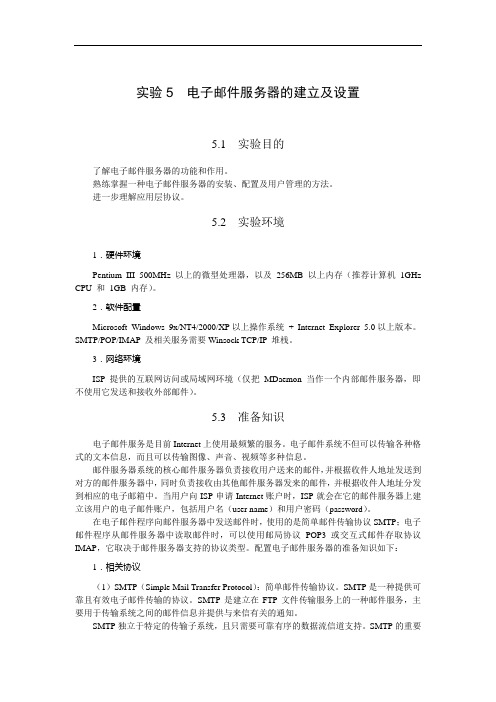
实验5 电子邮件服务器的建立及设置5.1 实验目的了解电子邮件服务器的功能和作用。
熟练掌握一种电子邮件服务器的安装、配置及用户管理的方法。
进一步理解应用层协议。
5.2 实验环境1.硬件环境Pentium III 500MHz 以上的微型处理器,以及256MB 以上内存(推荐计算机1GHz CPU 和1GB 内存)。
2.软件配置Microsoft Windows 9x/NT4/2000/XP以上操作系统+ Internet Explorer 5.0以上版本。
SMTP/POP/IMAP 及相关服务需要Winsock TCP/IP 堆栈。
3.网络环境ISP 提供的互联网访问或局域网环境(仅把MDaemon 当作一个内部邮件服务器,即不使用它发送和接收外部邮件)。
5.3 准备知识电子邮件服务是目前Internet上使用最频繁的服务。
电子邮件系统不但可以传输各种格式的文本信息,而且可以传输图像、声音、视频等多种信息。
邮件服务器系统的核心邮件服务器负责接收用户送来的邮件,并根据收件人地址发送到对方的邮件服务器中,同时负责接收由其他邮件服务器发来的邮件,并根据收件人地址分发到相应的电子邮箱中。
当用户向ISP申请Internet账户时,ISP就会在它的邮件服务器上建立该用户的电子邮件账户,包括用户名(user name)和用户密码(password)。
在电子邮件程序向邮件服务器中发送邮件时,使用的是简单邮件传输协议SMTP;电子邮件程序从邮件服务器中读取邮件时,可以使用邮局协议POP3或交互式邮件存取协议IMAP,它取决于邮件服务器支持的协议类型。
配置电子邮件服务器的准备知识如下:1.相关协议(1)SMTP(Simple Mail Transfer Protocol):简单邮件传输协议。
SMTP是一种提供可靠且有效电子邮件传输的协议。
SMTP是建立在FTP文件传输服务上的一种邮件服务,主要用于传输系统之间的邮件信息并提供与来信有关的通知。
8、邮件服务器的安装与配置

邮件服务器的安装与配置教学目的复习邮件服务器的安装与配置重点、难点邮件服务器的配置邮件服的发送和接收教学方法练习法教学课时2节课堂实验一、邮件服务器的安装(1)在虚拟机Windows Server 2003桌面上,单击“开始”→“控制面板”→“更改或删除程序”→“添加/删除Windows组件”选项,弹出“Windows组件向导”对话框,如图1所示。
在组件列表中,选择“电子邮件服务”组件。
图1 选择电子邮件服务指导:①安装电子邮件服务之前。
Windows Server 2003虚拟机要配制固定的IP地址。
本实验设置的IP地址为:192.168.9.1。
②电子邮件服务选中后,则选中了POP3服务,如果此时没有安装IIS 和SMTP服务,那么选中电子邮件服务后,也会同时选中IIS 和SMTP,如图2、图3所示。
图2 电子邮件服务的子组件图3 IIS的子组件(2)单击“确定”,开始安装Windows组件,在弹出的“所需文件”对话框中单击浏览找到所需安装文件。
图4 “所需文件”对话框(3)单击“确定”,继续安装Windows组件,最后弹出安装完成窗口,单击“确定”。
图5 安装完成对话框二、配置邮件服务器(1)在虚拟机Windows Server 2003桌面上,单击“开始”→“所有程序”→“管理工具”→“POP3服务”。
图1 选择POP3服务(2)在打开的“POP3服务”窗口上,在“CZZY01”上单击鼠标右键,在弹出的菜单上选择“新建”——“域”。
图2 选择建域(3)在弹出的添加域对话框中输入域名:。
图3 输入域名(4)在域上单击鼠标右键,在弹出的菜单上选择选择“新建”——“邮箱”。
图4 选择建邮箱(5)在弹出的添加邮箱对话框中输入邮箱名:send,输入密码和确认密码:p@ssw0rd。
图5 添加邮箱对话框指导:保证选中“为此邮箱创建相关联的用户”,意思是在创建邮箱的时候同时创建了一个用户,如图6所示。
邮件服务器安装和配置
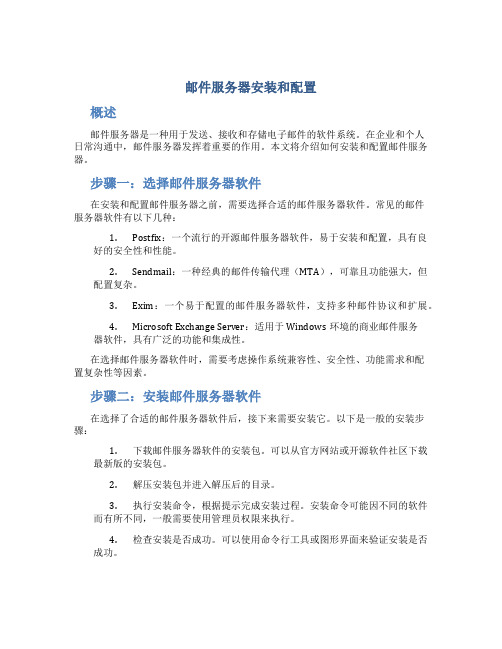
邮件服务器安装和配置概述邮件服务器是一种用于发送、接收和存储电子邮件的软件系统。
在企业和个人日常沟通中,邮件服务器发挥着重要的作用。
本文将介绍如何安装和配置邮件服务器。
步骤一:选择邮件服务器软件在安装和配置邮件服务器之前,需要选择合适的邮件服务器软件。
常见的邮件服务器软件有以下几种:1.Postfix:一个流行的开源邮件服务器软件,易于安装和配置,具有良好的安全性和性能。
2.Sendmail:一种经典的邮件传输代理(MTA),可靠且功能强大,但配置复杂。
3.Exim:一个易于配置的邮件服务器软件,支持多种邮件协议和扩展。
4.Microsoft Exchange Server:适用于Windows环境的商业邮件服务器软件,具有广泛的功能和集成性。
在选择邮件服务器软件时,需要考虑操作系统兼容性、安全性、功能需求和配置复杂性等因素。
步骤二:安装邮件服务器软件在选择了合适的邮件服务器软件后,接下来需要安装它。
以下是一般的安装步骤:1.下载邮件服务器软件的安装包。
可以从官方网站或开源软件社区下载最新版的安装包。
2.解压安装包并进入解压后的目录。
3.执行安装命令,根据提示完成安装过程。
安装命令可能因不同的软件而有所不同,一般需要使用管理员权限来执行。
4.检查安装是否成功。
可以使用命令行工具或图形界面来验证安装是否成功。
步骤三:配置邮件服务器在成功安装邮件服务器软件后,需要进行相应的配置,以确保其正常运行。
以下是一般的配置步骤:1.打开配置文件。
不同的邮件服务器软件使用不同的配置文件,一般位于安装目录下的/etc或conf子目录中。
2.根据需求修改配置文件。
配置文件包含了各种配置选项,例如网络设置、域名配置、认证方式、存储路径等。
根据具体需求进行修改。
3.保存并关闭配置文件。
在修改完配置文件后,保存并关闭文件。
4.重启邮件服务器。
根据具体的邮件服务器软件,执行相应的命令来重启邮件服务器。
5.检查邮件服务器的运行状态。
电子邮件服务器安装配置与应用精品PPT课件

➢ 8.2.1 安装和启动MS SMTP Server ➢ MS SMTP Server是集成在IIS里面的。安
装IIS时,系统会默认安装。 ➢ 启动MS SMTP Server的方法是: ➢ (1)打开“Internet信息服务”窗口,右
击“默认SMTP虚拟服务器”, ➢ (2)单击“启动” ➢ 这样,SMTP就启动并开始工作了。
8.2.3 实现SMTP服务
➢ 1. IP地址和域名访问控制 ➢ 2. 中继主机限制 ➢ 3. 出站安全设置
8.3 FTGate服务器
➢ 8.3.1 FTGate简介 ➢ FTGate是一个在Windows 98和Windows 2000下
运的很好的电子邮件服务器,具有
➢ 很多优秀的特点,适用于需要安装一个电子邮件 服务器的大型或小型用户。
第8章 电子邮件服务器安装、配置与应用
8.1 了解电子邮件服务的基本常识
8.2 MS SMTP Server 8.3 FTGate服务器 8.4 使用Web Easy Mail建立Web邮件服务 8.5 S/MIME与安全电子邮件证书 8.6 使用安全证书对电子邮件进行签名和加密
8.1 了解电子邮件服务的基本常识
➢ FTGate的安装也非常简单,这使得对于企业、家 庭和其他的网络用户十分理想。它的图形配置界 面简单且全面,一般用户也可以非常容易的掌握 使用它的要领,高级用户可根据需要进行灵活的 配置。
中职教育三年级上学期电子与信息《电子邮件服务器的安装及相关配置》教学设计

(3)在“名称”文本框中输入邮箱域名名称
如,单击“完成”按钮
(4)返回“Internet Information Services (IIS)管理器”窗口,右击新建的域,在弹出的快捷菜单中选择“属性”命令,在打开的“属性”对话框中可以对域的属性进行相应的设置
(如user1@),并设置密码
(4)切换到settings并单击start按钮,启动POP3服务,单击Finish按钮完成设置
3创建电子邮件的域
(1)在“服务器管理器”窗口中,选择“工具”→“Internet信息服务(IIS)6.0管理器”命令,打开“Internet information services(IIS)6.0管理器”窗口,找到SMTP Virtual Server #1,右击“域”,在弹出的快捷菜单中选择“新建”→“域”命令
课堂练习
安装电子邮件服务器
知识小结
1.归纳电子邮件服务器的安装方式
2.电子邮件服务器的相关配置
课后练习
1.在windows server 2012操作系统上安装电子邮件服务器;
2. 简述SMTP和POP3服务器的作用。
(2)再次右击SMTP Virtual Server #1,在弹出的快捷菜单中选择“属性”命令,弹出“[SMTP Virtual Server #1]属性”对话框
(3)在“常规”选项卡中设置SMTP服务器的“IP地址”为138.200.6.177,还可以设置客户机的限制连接数、连接超时和启用日志记录
2设置POP3服务器
(1)安装Visendo SMTP Extender Plus比较简单,采用默认设置即可
邮件服务器安装与配置
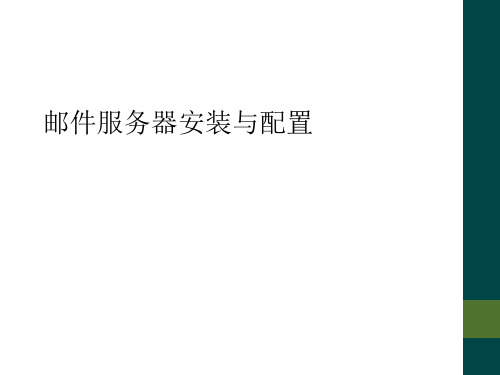
•
一个完整的E-mail地址看起来很不容易记忆,它是一
个由字符串组成的式子
• 电子邮件的地址说明
• @:表示“在”(即英文单词at)
• @的左边:为登录名,即用户的邮件账号
• @的右边:为ISP邮件服务器的地址,由用户的Internet 服务商提供
• 这些字符串由@分成两部分,如下所示:
•
•
↑
↑
•
常用邮件客户端
• Outlook Express:内置在桌面操作系统 之中,可以离线(脱机)操作
• Foxmail 第三方邮件收发软件,可以离线 (脱机)操作
收发电子邮件的条件
• 邮件账户
•
必须具有自己的电子邮件账号才能够收发你的电子
邮件。通常一个电子邮件账号应当包括用户名和密码两
项主要信息
• 邮件地址
电子邮件系统基本知识
• 什么是网络邮局 • 网络邮局的职能 • 电子邮件系统的工作方式 • 电子邮件系统的组成 • 邮件服务协议
什么是网络邮局
• 在电子邮件服务子系统中最主要的部件就 是电子邮件服务器,它就是我们所说的 “网络邮局”。
网络邮局的职能
1. 传递邮件 2. 建立邮件服务器 3. 管理用户账户
1. 在“出站”区域,设 置重试和远程传递延 时时间。
2. 在“本地”区域中, 设置本地延时和超时 设置。
出站安全性
即该SMTP需要把邮件中转到别的邮件服务器时,是以 什么方法登录到别的邮件服务器的。
出站连接
中继主机
中继主机
• 当该SMTP服务器要把邮件发送另一服务上,它会通过 DNS服务器来寻找远程邮件的SMTP服务器(MX资源记 录),然后将邮件发送给此台SMTP服务器。
邮件服务器解决方案

邮件服务器解决方案一、引言邮件服务器是一种用于发送、接收和存储电子邮件的软件或硬件系统。
它可以提供稳定可靠的邮件传输和存储服务,帮助个人和组织高效地管理电子邮件通信。
本文将介绍一个标准格式的邮件服务器解决方案,包括硬件和软件要求、配置和安装步骤、管理和维护方法等。
二、硬件和软件要求1. 服务器硬件要求:- 处理器:双核2.0 GHz或更高- 内存:8 GB或更高- 存储:至少100 GB的硬盘空间- 网络:千兆以太网接口2. 操作系统要求:- 服务器端:Windows Server 2016或更高版本,或者Linux CentOS 7.0或更高版本- 客户端:Windows 10或更高版本,或者Mac OS X 10.13或更高版本3. 邮件服务器软件要求:- Microsoft Exchange Server 2019或更高版本(适用于Windows Server)- Postfix 3.5或更高版本(适用于Linux CentOS)三、配置和安装步骤1. 硬件配置:- 将服务器连接到稳定的电源和网络环境。
- 安装操作系统并进行必要的配置,如设置IP地址、DNS服务器等。
2. 软件安装:- Windows Server环境下:a. 下载并安装Microsoft Exchange Server。
b. 按照安装向导的指示进行安装,包括选择安装类型、指定安装位置等。
c. 完成安装后,根据需求进行配置,如创建邮件域、设置用户权限等。
- Linux CentOS环境下:a. 安装Postfix软件包,可以使用命令行工具yum进行安装。
b. 配置Postfix,包括设置主机名、域名、邮件转发规则等。
c. 启动Postfix服务,并设置开机自启动。
四、管理和维护方法1. 用户管理:- 创建用户账户:根据组织需求,创建相应的用户账户,并设置登录密码。
- 邮件别名设置:为用户设置邮件别名,方便其他人员发送邮件。
E-MAIL邮件服务器的搭建

简单邮件系统的搭建在搭建邮件服务之前,我们应该先完成下面操作:1、配置一个静态IP地址2、在DNS服务器上,创建一些与邮件服务器相关的资源记录,以本实验为例,如图所示:一、安装邮件服务:○1依次单击开始—管理工具—管理你的服务器命令,打开服务器管理窗口,单击添加或删除角色图标,如图所示:○2在欢迎向导页面中,单击下一步按钮继续,如图所示:○3在服务器角色向导页面中,选择列表框中的邮件服务器(POP3,SMTP)一项,单击下一步按钮继续,如图所示:○4在配置POP3服务向导页面中,设置身份验证方法和电子邮件域名部分,设置完毕后,单击下一步按钮继续,如图所示:○5在选择总结向导页面中,确认选择后,单击下一步按钮继续:如图所示:○6安装完毕后,系统提示此服务器现在是邮件服务器,单击完成按钮后邮件服务器就搭建好了,如图所示:要想用户间能够正常收发邮件,我们还应该对刚新建的邮件服务器进行简单配置:二、下面我们来简单配置邮件服务器:◇1单击开始—管理工具—POP3服务命令,打开POP3服务控制台窗口,展开左侧窗格中的管理目标导航树,选择4中,我们建立的电子邮件域名,在单击添加邮箱超链接,如图所示:◇2在添加邮箱对话框中,输入邮箱名和密码,设置完毕后,单击确定按钮,如图所示:◇3在打开的POP3服务对话框中,提示邮箱已成功添加并告诉用户登录邮箱的方法,单击确定按钮,如图所示:◇4要建立多个用户,重复上述步骤,如图所示:三、下面我们来测试邮箱:○1在一台客户机上,打开Outlook Express,如图所示:○2选择工具—账号—命令打开Internet帐户对话框,单击添加按钮,选择邮件如图所示:○3打开Internet连接向导,在你的姓名向导页面中,填入发件人的姓名,然后单击下一步按钮继续,如图所示:○4在Internet电子邮件地址向导页面中,填写完整的电子邮件地址,设置完毕后,单击下一步按钮继续,如图所示:○5在电子邮件服务器名向导页面中,选择邮件接收服务器的类型为POP3服务器,在邮件接收POP3或IMAP服务器文本框中,输入邮件接收服务器的IP地址或域名,在发送邮件服务器SMTP文本框汇总输入发送邮件服务器的IP地址或域名,设置完毕后,单击下一步按钮继续。
电子邮件服务器的配置

电子邮件服务器配置电子邮件是目前上网族最常用的联系方式之一,用户可以使用申请到的免费或收费电子邮箱传递资料和信息,既方便又快捷。
目前有多家互联网企业可以提供电子邮件服务(如网易、搜狐、Google的Gmail 等),这些企业往往会搭建功能足够强劲的邮件服务器为用户提供优质服务。
搭建邮件服务器往往需要借助专用的工具软件(Foxmail Server、Microsoft Exchange 和Imail),不过随着Windows Server 2003系统中内置了POP3(邮局协议)服务组件,用户无需借助第三方工具软件也能够搭建邮件服务器。
本节内容以POP3服务组件和winmail为例,谈谈在局域网中搭建邮件服务器的方法。
POP3组件是Windows Server 2003系统新增加的服务组件,从而结束了Windows 2000 Server系统只能发送而不能接收邮件的缺点。
使用POP3服务组件能够搭建一台适用于中小型局域网的邮件服务器,方便实用。
1. 安装电子邮件服务组件POP3服务组件不是Windows Server 2003(SP2)系统默认安装的组件,用户需要手动添加该组件,操作步骤如下所述:Step1 在“控制面板”窗口中双击【添加或删除程序】图标,在打开的“添加或删除程序”窗口中单击【添加/删除Windows组件】按钮。
Step2 打开“Windows组件向导”对话框,在“组件”列表中选中【电子邮件服务】复选框。
选中该选项后Windows组件向导将安装POP3组件,并安装简单邮件传输协议(SMTP)。
单击【下一步】按钮,如图Step3 Windows组件向导开始安装电子邮件服务组件和远程管理工具,在安装过程中需要插入Windows Server 2003(SP2)的安装光盘或指定系统安装路径。
另外在安装电子邮件服务组件的同时,还会自动安装配置远程管理工具。
完成安装后单击【完成】按钮关闭Windows组件向导。
邮件服务器的配置

邮件服务器的配置同样是企业网络管理中经常要进行的任务之一。
与Web网站、FTP站点服务器一样,邮件服务器的配置方案也非常之多,但对于中小型企业说,利用网络操作系统自带的方式进行配置是最经济的。
本文中,要向大家介绍如何在Windows Server 2003系统中配置企业内部邮件服务器。
一、基本思路在Windows Server 2003系统中,配置邮件服务器有两种主要途经:(1)利用“配置您的服务器向导”进行;(2)通过“添加或删除程序”安装相关组件进行。
本学习内容中将分别予以介绍。
以下是整个邮件服务器基本配置思路。
二、安装配置邮件服务器邮件服务器的安装其实就是PO3、SMTP服务相关组件的安装,本文主要为大家介绍如何利用“配置您的服务器向导”进行安装邮件服务器。
(1)执行【开始】→【管理工具】→【配置您的服务器向导】菜单操作,打开如下图所示对话框。
“欢迎使用‘配置您的服务器向导’”对话框(2)单击“下一步”按钮,打开如下图所示对话框。
这是一个预备步骤,在其中提示了在进行以下步骤前需要做好的准备工作。
“预备步骤”对话框(3)单击“下一步”按钮,打开如图所示对话框。
在其中选择“邮件服务器(POP3,SMTP)选项。
“服务器角色”对话框(4)单击“下一步”按钮,打开如图所示对话框。
在其中要求选择邮件服务器中所使用的用户身份验证方法,一般如果是在域网络中,选择“Active Directory集成的”这种方式,这样邮件服务器就会以用户的域帐户进行身份认证。
然后在“电子邮件域名”中指定一个邮件服务器名,本示例为grfwgz.mail。
“配置POP3服务”对话框(5)单击“下一步”按钮,打开如图47所示对话框。
这是一个选择总结对话框,在列表中总结了以上配置选择。
“选择总结”对话框(6)单击“下一步”按钮后系统开始安装邮件服务器所需的组件,进程如图所示。
不过在此过程中,系统会提示用户指定Windows Server 2003系统源程序所在位置,以便复制所需文件。
电子邮件服务器安装与配置

电子邮件服务器安装与配置在当今数字化的时代,电子邮件已经成为企业和个人日常沟通、信息传递的重要工具。
拥有自己的电子邮件服务器可以提供更高的安全性、灵活性和定制性。
下面,我们就来详细了解一下电子邮件服务器的安装与配置过程。
首先,我们需要明确电子邮件服务器的工作原理。
简单来说,电子邮件服务器就像是一个邮局,负责接收、存储和转发电子邮件。
当用户发送邮件时,邮件客户端(如 Outlook、Foxmail 等)将邮件发送到服务器,服务器再根据收件人的地址将邮件传递到相应的服务器或直接发送到收件人的邮箱中。
当收件人登录邮箱时,服务器将存储的邮件提供给收件人查看。
接下来,让我们开始安装电子邮件服务器。
在选择服务器操作系统时,常见的有 Windows Server 和 Linux 系列(如 CentOS、Ubuntu 等)。
对于初学者来说,Windows Server 可能更容易上手,但其授权费用较高。
而 Linux 系统则具有稳定性高、资源占用少等优点,且大部分发行版都是免费的。
假设我们选择了 CentOS 作为服务器操作系统,第一步是安装必要的软件包。
我们可以通过命令行使用 yum 命令来安装,如安装 Postfix作为邮件传输代理(MTA),安装 Dovecot 作为邮件存储和检索服务等。
安装完成后,我们需要进行一些基本的配置。
以 Postfix 为例,我们需要修改其主配置文件`/etc/postfix/maincf` 。
在这个文件中,我们需要设置服务器的域名、监听的网络接口、允许转发的域名等信息。
对于 Dovecot,我们同样需要修改其配置文件`/etc/dovecot/dovecotconf` ,配置邮件存储的位置、登录验证方式等。
在配置电子邮件服务器时,安全性是至关重要的。
我们需要设置防火墙规则,只允许必要的端口访问服务器,如 25(SMTP)、110(POP3)、143(IMAP)等。
同时,为了防止垃圾邮件和恶意攻击,我们可以安装和配置反垃圾邮件软件,如 SpamAssassin 。
安装和配置Email服务(共38张PPT)

二、POP3协议
POP3(Post Office Protocol Version 3,邮局 协议,版本3),是电子邮件接收方向电子邮局 发出接收邮件请求时使用的单向传输协议,默认 使用TCP端口为110。
配置了POP3协议的电子邮件服务器称为 POP3服务器。POP3服务器将电子邮件发送给客 户机或者从别的POP3服务器接收电子邮件,但不 能向别的POP3邮件服务器发送电子邮件。
•邮 件 服 务 器 : 是 电 子 邮 件 系 统 的 核 心 部 件 , 邮 件服务器的功能就是发送和接收邮件,同时还要 向发信人报告邮件传送的情况。
•电子邮件的协议:即Internet上的不同的操作系 统平台、不同的程序实现互通所使用的电子邮件 通信的标准。包括SMTP、POP3、IMAP协议等。
服务器属性
二、邮件域的管理
三、邮件信箱的管理
添加邮箱对话框
第六节 客户端的设置 启动Outlook Express验证SMTP虚拟服务器
创建新邮件账户
用户的显示名
输入邮件地址
输入服务器的名称或IP地址
输入用户名
新建的邮件账户
创建新邮件
接收全部邮件
通过SMTP服务器收到的邮件
电子邮件地址的格式为:
收信人邮箱名@邮箱所在主机的域名 一、电子邮件收发的过程
(1)客户机调用用户代理来编辑要发送的邮件。 用户代理用SMTP将邮件传送给发送端邮件服务 器。
(2)发送端邮件服务器将邮件放入邮件缓存队 列中,等待发送。
(3)SMTP按照客户/服务器方式工作。运行在发 送端邮件服务器的SMTP客户进程,发现在邮件 缓存中有待发送的邮件,就向运行在接收端邮件 服务器的SMTP服务器进程发起TCP连接的建立。
实验9 电子邮件服务器的安装与配置
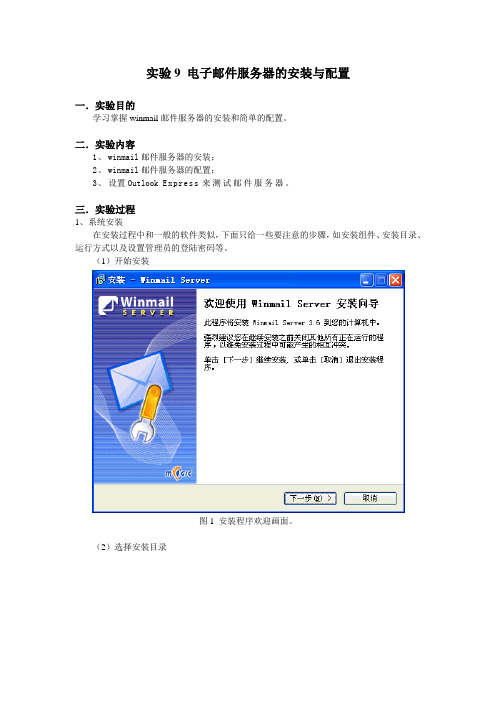
实验9 电子邮件服务器的安装与配置一.实验目的学习掌握winmail邮件服务器的安装和简单的配置。
二.实验内容1、winmail邮件服务器的安装;2、winmail邮件服务器的配置;3、设置Outlook Express来测试邮件服务器。
三.实验过程1、系统安装在安装过程中和一般的软件类似,下面只给一些要注意的步骤,如安装组件、安装目录、运行方式以及设置管理员的登陆密码等。
(1)开始安装图1 安装程序欢迎画面。
(2)选择安装目录图2 选择安装目录, 注意请不要用中文目录。
(3)选择安装组件图3 选择安装组件Winmail Server 主要的组件有服务器核心和管理工具两部份。
服务器核心对主要是完成SMTP, POP3, ADMIN, HTTP 等服务功能;管理工具主要是负责设置邮件系统,如设置系统参数、管理用户、管理域等等。
(4)选择附加任务图4 选择运行方式、是否覆盖配置文件服务器核心运行方式主要有两种:作为系统服务运行和单独程序运行。
以系统服务运行仅当您的操作系统平台是Windows NT4、Windows 2000、Windows XP以及Windows 2003时,才能有效;以单独程序运行适用于所有的Win32操作系统。
同时在安装过程中,如果是检测到配置文件已经存在,安装程序会让您选择是否覆盖已有的配置文件,注意升级时要选择"保留原有设置"。
(5)设置密码图5 设置管理员和系统邮箱密码在上一步中,如果您选择覆盖已有的配置文件或第一次安装,则安装程序还会让您输入系统管理员密码和系统管理员邮箱的密码,为安全请设置一个安全的密码,当然以后是可以修改的。
(6)安装成功图6 安装成功系统安装成功后,安装程序会让用户选择是否立即运行Winmail Server 程序。
如果程序运行成功,将会在系统托盘区显示图标;如果程序启动失败,则用户在系统托盘区看到图标,这时用户可以到Windows 系统的“管理工具”/“事件查看器”查看系统“应用程序日志”,了解Winmail Server 程序启动失败原因。
- 1、下载文档前请自行甄别文档内容的完整性,平台不提供额外的编辑、内容补充、找答案等附加服务。
- 2、"仅部分预览"的文档,不可在线预览部分如存在完整性等问题,可反馈申请退款(可完整预览的文档不适用该条件!)。
- 3、如文档侵犯您的权益,请联系客服反馈,我们会尽快为您处理(人工客服工作时间:9:00-18:30)。
冶金工业出版社
8.2.3 实现SMTP服务 实现SMTP服务
1. IP地址和域名访问控制 IP地址和域名访问控制 2. 中继主机限制 3. 出站安全设置
冶金工业出版社
8.3 FTGate服务器 FTGate服务器
8.3.1 FTGate简介 FTGate简介 FTGate是一个在Windows 98和 FTGate是一个在Windows 98和Windows 2000下 2000下 运行的很好的电子邮件服务器,具有 很多优秀的特点,适用于需要安装一个电子邮件 服务器的大型或小型用户。 FTGate的安装也非常简单,这使得对于企业、家 FTGate的安装也非常简单,这使得对于企业、家 庭和其他的网络用户十分理想。它的图形配置界 面简单且全面,一般用户也可以非常容易的掌握 使用它的要领,高级用户可根据需要进行灵活的 配置。
冶金工业出版社
3. 与Internet上电子邮件传输的相关协议 Internet上电子邮件传输的相关协议 在Internet电子邮件系统中,多种服务协议构成了 Internet电子邮件系统中,多种服务协议构成了 电子邮件正常发送的桥梁。且服务协议可分为邮 件客户机与邮件服务器之间以及邮件服务器与邮 件服务器之间的协议。 电子邮件客户机与邮件服务器之间的服务协议运 行用户从邮件服务器收发、处理邮件,主要包括 POP3和IMAP4等协议。邮件服务器之间的协议主 POP3和IMAP4等协议。邮件服务器之间的协议主 要完成邮件服务器间的邮件转发,主要协议有 SMTP、MIME等。 SMTP、MIME等。 1)SMTP协议和POP3协议 SMTP协议和POP3协议 2)IMAP4协议 IMAP4协议 3)MIME协议 MIME协议
冶金工业出版社
15. Ports(端口) Ports(端口) 1)POP3服务器 POP3服务器 2)HTTP服务器 HTTP服务器 16. Paths
冶金工业出版社
8.3.4 邮箱管理器 邮箱管理器允许管理员添加和编辑邮箱以及别 名。主显示界面是一个在邮件服务器中定义了 的所有邮箱列表。 1. 邮箱管理 2. 配置用户邮箱 3. 配置列表邮箱 4. 邮箱列表中的高级选项 5. 自动响应器 6. 配置组邮箱 7. 配置自动邮箱
冶金工业出版社
8.3.5 命令处理器
命令处理器允许对邮件服务器进行远程管 理。命令通过发送到命令邮箱来管理邮件 服务器。当这些命令执行完将返回一个消 息告诉该命令是否成功执行。 发送命令处理器的消息包含一系列的命令, 每个命令占一行。进入命令处理器的模式 有两种: (1)用户入口。 (2)管理员入口。
冶金工业出版社
1. 电子邮件客户机 电子邮件客户机是E mail使用者用来接收、 电子邮件客户机是E-mail使用者用来接收、 发送和浏览存放在邮件服务器上的电子邮 件的工具。在电子邮件客户机上运行着电 子邮件客户软件,可以帮助用户编写合法 的电子邮件,并将用户写好的电子邮件发 送给响应的邮件服务器,协助用户在线阅 读或下载、脱机阅读存储在邮件服务器上 的用户邮箱内的电子邮件
冶金工业出版社
2. 邮件服务器 在Internet上充当“邮局”角色的便是邮件 Internet上充当“邮局”角色的便是邮件 服务器,运行着邮件服务器软件。用户使 用的电子邮箱建立在邮件服务器上,借助 它提供的邮件发送、接受和转发等服务, 用户的信件通过Internet被发送到目的地。 用户的信件通过Internet被发送到目的地。
冶金工业出版社
13. Schedule 1)高优先级的消息等待发送时的连接 2)接到邮件主机的进度表 3)高级进度表 14. Logging(日志) Logging(日志) 1)日志的细节 2)日志的POP3入口 )日志的POP3入口 3)发送管理警示 4)确认邮件已发出 5)日志文件细节 6)向磁盘写入日志数据 7)日志文件的路径
冶金工业出版社
(2)管理员入口。 1. 命令处理器管理控制 2. 用户邮箱命令 3. 自动响应器命令 4. 列表邮箱命令 5. 一般命令处理器
冶金工业出版社
2. 电子邮件的一般格式 普通电子邮件由信件头和信件体两部分组成。信 件头包含有关发信者和接收者的信 息,如发出地点和接收地点的网络地址、发信者 和接收者的用户名、信件的发出时间与接收时间, 以及邮件传送过程中经过的路径等。 信件体是信件本身的具体内容,一般为ASCII表达 信件体是信件本身的具体内容,一般为ASCII表达 的邮件正文。有许多电子邮件系统 也能传送其他信息,如带有声音或图像的超文本 邮件。
冶金工业出版社
8. 通信能力 9. 安全防护能力 10. 系统管理能力 11. 版本、升级与售后服务能力 版本、 12. 价格
冶金工业出版社
8.2 MS SMTP Server
8.2.1 安装和启动MS SMTP Server 安装和启动MS MS SMTP Server是集成在IIS里面的。安 Server是集成在IIS里面的。安 装IIS时,系统会默认安装。 IIS时,系统会默认安装。 启动MS 启动MS SMTP Server的方法是: Server的方法是: (1)打开“Internet信息服务”窗口,右击 )打开“Internet信息服务”窗口,右击 “默认SMTP虚拟服务器”, “默认SMTP虚拟服务器”, (2)单击“启动” 这样,SMTP就启动并开始工作了。 这样,SMTP就启动并开始工作了。
冶金工业出版社
1. FTGate的基本功能 FTGate的基本功能 FTGate使用户在局域网内交换电子邮件成 FTGate使用户在局域网内交换电子邮件成 为可能。通过有效的拨号连接系统和扩充 的标准Internet协议,FTGate也支持因特网 的标准Internet协议,FTGate也支持因特网 范围内的邮件交换。
冶金工业出版社 8.1.5 邮件服务器的选择 选择邮件服务器时,虽然需要考虑的因素有许多,但主要 应该着重考察产品的系统支持能力、服务协议支持能力、 多邮件服务器支持能力、用户管理能力、邮箱管理能力、 客户端软件支持能力、通信能力、安全防护能力、系统管 理能力、版本、价格、升级与售后服务等以下十二个因素。 1. 系统支持能力 2. 服务协议支持能力 3. 多邮件服务器支持能力 4. 其他服务支持能力 5. 用户管理能力 6. 邮箱管理能力 7. 客户端软件支持能力
冶金工业出版社
8.1.3 电子邮件系统的组成 电子邮件系统是Internet上一种典型的客户/ 电子邮件系统是Internet上一种典型的客户/ 服务器(Client/Server)系统,主要包括: 服务器(Client/Server)系统,主要包括: (1)电子邮件客户机。 (2)电子邮件服务器。 (3)在电子邮件客户机和服务器上运行、 支持Internet上电子邮件服务的各种服务协 支持Internet上电子邮件服务的各种服务协 议。
冶金工业出版社
8.2.2 MS SMTP Server基本设置 Server基本设置 SMTP简单邮件传输协议,由于在LAN或 SMTP简单邮件传输协议,由于在LAN或 Internet上传送邮件。 Internet上传送邮件。 1. 配置SMTP服务器 配置SMTP服务器 2. 创建SMTP作用域 创建SMTP作用域 3. SMTP虚拟服务器常规属性 SMTP虚拟服务器常规属性 4. 设置“邮件”属性 设置“邮件” 5. 设置SMTP“传递”属性 设置SMTP“传递 传递” 6. SMTP服务器安全性设置 SMTP服务器安全性设置
冶金工业出版社
8.1.2 电子邮件的传送过程
在用户写完一个电子邮件信息并指定了接收方后, 电子邮件软件将该信息的副本发送给每个接收方。 在大多数系统中,需要两部分独立的软件。用户 在写信息或读接收到的信息时与电子邮件接口程 序进行交互。下层的电子邮件系统包括一个邮件 传送(mail transfer)程序,它处理将一个信息发 传送(mail transfer)程序,它处理将一个信息发 送给一台远程计算机的细节。当用户写好要发送 的信息时,电子邮件接口将该信息置于一个队列 中由邮件传送程序处理。
第8章 电子邮件服务器安装、配置与应用 电子邮件服务器安装、
8.1 8.2 8.3 8.4 8.5 8.6 了解电子邮件服务的基本常识 MS SMTP Server FTGate服务器 FTGate服务器 使用Web Mail建立 建立Web邮件服务 使用Web Easy Mail建立Web邮件服务 S/MIME与安全电子邮件证书 S/MIME与安全电子邮件证书 使用安全证书对电子邮件进行签名和加密
冶金工业出版社
8.3.2 FTGate安装与初始配置 FTGate安装与初始配置 1. 邮件服务器安装之前的准备 2. 邮件服务器安装过程 3. 设置邮箱或别名
冶金工业出版社
8.3.3 FTGate属性设置 FTGate属性设置
1. Information 2. Startup 3. Dialup(拨号) Dialup(拨号) 1)以LAN方式进行连接 )以LAN方式进行连接 2)以代理服务器或拨号路由器连接 3)以拨号连接进行连接
冶金工业出版社
2. FTGate的特点 FTGate的特点 (1)邮件服务配置简单,可从一个文本文件生成 多个账户,大大降低增加新用户的时间。可适用 内置图形界面生成其他账户。 (2)标准用户邮箱,FTGate邮件服务企业支持 )标准用户邮箱,FTGate邮件服务企业支持 其他邮箱形式和邮箱列表。 (3)使单个信息可发往用户组内的多人和支持用 户。 (4)自动回复和支持自动回复设定信息。 (5)机器人邮箱和集团电子邮箱。
冶金工业出版社
冶金工业出版社
8.1 了解电子邮件服务的基本常识
8.1.1 了解电子邮件地址的规则 1. 邮件地址规则 用户在使用电子邮件地址时,要注意以下 几点: (1)邮件地址不要输入任何空格。 (2)不要随意使用大写字符,因为在 UNIX系统上,对大写字母是敏感的。 UNIX系统上,对大写字母是敏感的。 (3)不要漏掉分隔网络地址各部分的圆点。
